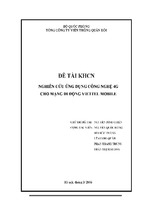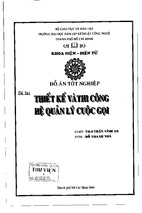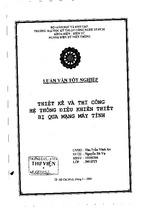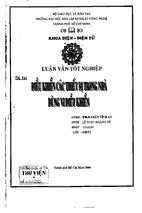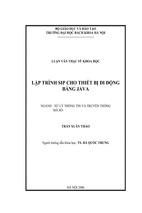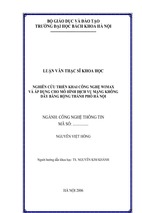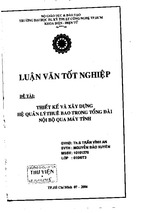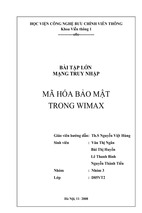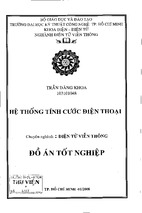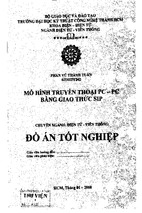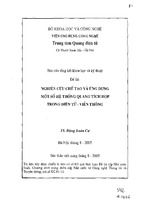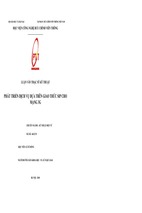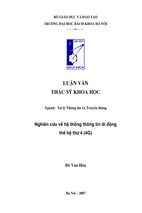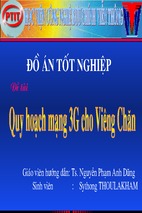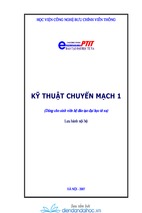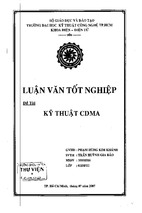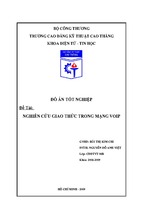Mô tả:
TRƯỜNG ĐẠI HỌC BÁCH KHOA TP.HCM
KHOA ĐIỆN-ĐIỆN TỬ
BÀI BÁO THÍ NGHIỆM
MÔN: TRUYỀN SỐ LIỆU VÀ MẠNG
GVHD: Nguyễn Phạm Minh Luân
NHÓM A24- TỔ 4
1
Lê Phúc Công Thành
1713150
2
Nguyễn Thạo
1713207
3
Ngô An Thuyên
1713397
4
Dương Vũ Thiện
1713286
0
0
Ngày thí nghiệm: 6-11-2019
Bài 1: CẤU HÌNH ACCESS POINT CƠ BẢN
1. Thực hành bấm cáp mạng theo chuẩn 568A và568B:
o Bước 1: tuốt 1 đoạn khoảng 5cm lớp vỏ nhựa bọc sợi cáp UTP. Chú ý
không làm ảnh hưởng đến các cặp dây xoắn cũng như không tuốt vỏ
nhựa bọc các sợi dâyxoắn.
o Bước 2: gỡ xoắn các cặpdây.
o Bước 3: dựa vào sơ đồ màu dây ở phần lý thuyết xắp xếp các dây theochuẩn.
o Bước 4: sau khi xắp xếp dây xong, dùng kềm cắt dây, cắt cho các đầu dây
bằngnhau.
o Bước 5: đưa các dây đã xắp xếp vào đầu RJ-45, kiểm tra sao cho các tất cả
đầu dây chạm đến đáy của đầu nối và phần vỏ nhựa bọc sợi cáp UTP
nằm trong đầu nốiRJ-45
o Bước 6: dùng kềm bấm cáp để bấm cáp, hoàn tất một đầu cáp. Chú ý để
những lá đồng của đầu RJ-45 chìm hẳn xuống mới có tiếp xúc tốt với các
dây cápUTP.
Lặp lại quá trình trên cho đầu kia. Sau khi hoàn tất, dùng máy test cáp để kiểm
tra cáp đã được bấm đúng hay chưa.
2. Cấu hình Access Point cơbản
2.1.Các thông số cần phải cấu hình cho AccessPoint:
o Cấu hình cho địa chỉ WAN củaAP:
Internet Connection Type: Static IP
IP Address: 192.168.1.11
Subnet Mask:255.255.255.0
Gateway:192.168.1.1
DNS Server:192.168.1.1
o Cấu hình cho địa chỉ LAN củaAP:
IP Address:192.168.2.1
Subnet Mask:255.255.255.0
o Cấu hình DHCP cho AP:
DHCP Server:Enable
IP Pool Start Address:100
0
1
IP Pool Stop Address:150
2.2.Các bước tiếnhành
Bước 1: Kết nối vật lý
o Dùng cáp thẳng kết nối cổng LAN của máy tính với một trong các cổng LAN
của access point.
o Dùng cáp thẳng kết nối cổng WAN của access point với ADSLModem
0
2
o Kiểm tra trạng thái các đèn LED trên Access Point trước và sau khi kết nốicáp:
Trước khi kết nối cáp : Đèn SYS chớp tắt
Sau khi kết nối cáp : Đèn SYS chớp tắt và đèn WLAN , 1 , WAN sáng
Bước 2: Thiết lập PC
o Mở cửa sổ Network and Sharing Center: có 2 cách: vào Control Panel và
double click vào biểu tượng của Network and Sharing Center hoặc trên hộp
thoại Run gõ lệnhncpa.cpl
o Chọn Change adapter setting, sau đó double click vào biểu tượng mạng LAN
(Local Area Connection) của máytính
0
3
o Cửa sổ Ethernet Status sẽ xuấthiện:
o Tạicửasổnày,chọnProperties>InternetProtocolVersion4(TCP/IPv4)>Pro
perties
để mở cửa sổ Internet Protocol Version 4 (TCP/IPv4) Properties
o Cấu hình PC nhận địa chỉ IP tự động bằng cách chọn Obtain an IP
addressautomatically
o Click chọn OK > OK > Close để đóng các hộpthoại.
Bước 3: Cấu hình Access Point (AP)
o Bật nguồn Access Point, nhấn giữ nút RESET để khôi phục lại cài đặt gốc
củaAP.
o Mở trình duyệt web (Internet Explorer) và nhập địa chỉ IP mặc định cho
AP:192.168.0.1
o Tại cửa sổ đăng nhập, nhập password:
Username:Tenda_2B4760
Password:12345678
0
4
o Trong Tab Internet Settings: Tùy chỉnh cho WAN củaAP:
Connection Type: Static IP
IP Address: 192.168.1.11
Subnet Mask:255.255.255.0
Default Gateway:192.168.1.1
Preferred DNS:192.168.1.1
o Click chọn OK để lưu lại các thiếtlập.
0
5
o Trong Tab Administrator: Cấu hình LAN củaAP:
LAN IP:192.168.2.1
Subnet Mask:255.255.255.0
o Click chọn OK để lưu lại các thiếtlập.
o Cấu hình DHCP choAP:
DHCP Server:Enable
Start IP :100
End IP :150
o Click chọn OK để lưu lại các thiếtlập.
0
6
o Sau khi cấu hình xong, chọn OKđể khởi động lạiAP
Bước 4: Kiểm tra AP và kết nối Internet:
o Vào trình duyệt Web, nhập địa chỉ LAN của AP vừa cấu hình trong bước3
là 192.168.2.1
o Vào Tab Status. Kiểm tra các cấu hình WAN và LAN. Ghi nhận kếtquả:
WAN:
WAN IP : 192.168.1.11
0
7
WAN MAC : D8.32.14.2B.47.60
Default Gateway:192.168.1.1
Preferred DNS:192.168.1.1
LAN:
Connection Type : Static IP
LAN IP : 192.168.2.1
Subnet Mask : 255.255.255.0
Kiểm tra kết nối Internet trên PC. PC có vào Internet được.
0
8
Bước 5: Cấu hình Wireless cho AP (tùy chọn)
o Trong Tab Wireless Repeating: enable wireless, cấu hình tên wifi và
các thông số của AP.
Tên wifi : Tenda_2B4760
Security Mode : WPA2 - PSK
Password : 12345678
o Click chọn OK để lưu lại các thiết lập. Reboot lạiAP
o Dùng các thiết bị không dây kết nối vào wifi của AP, kiểm tra kết nối
Internet của các thiết bị này. Các thiết bị di động có truy cập được
Internet .
0
9
Ngày thí nghiệm: 20-11-2019
BÁO CÁO THÍ NGHIỆM
BÀI 2: CẤU HÌNH MẠNG CƠ BẢN
1. Xây dựng mạng Peer-to-peer
Để kết nối PC-PC ta sử dụng cáp thẳng.
2. Xây dựng mạng Switch based
Mô hình kết nối: dùng loại dây thích hợp để kết nối
Để kết nối PC và Switch ta cần dùng loại: cáp thẳng
So với mô hình Peer-to-Peer thì mô hình Switch based có ưu điểm và khuyết
điểm:
Mô hình Peer-to-Peer
Mô hình Switch based
Do mô hình mạng ngang hàng đơn
giản nên dễ cài đặt, tổ chức và quản
trị, chi phí thiết bị cho mô hình này
thấp
Chủ động kết nối hoặc không
Chỉ kết nối 2 máy tính với nhau cùng
Phải dùng thêm dây cáp để kết
0
10
Có thể kết nối nhiều máy tính
cùng lúc
Switch xác định cổng cần kết nối
thông qua địa chỉ MAC giúp rút
ngắn thời gian truyền
lúc
nối với bộ điều khiển
Phải mua thêm thiết bị
0
11
Gán địa chỉ cho máy A và máy B theo bảng sau:
Máy A
Máy B
Địa chỉ IP
192.168.1.15
192.168.1.35
Subnetmask
255.255.0.0
255.255.0.0
Máy A
Máy B
192.168.1
192.168.1
15
35
Phần
network
Phần host
0
12
Thực hiện lệnh ping từ PC A đến PC B và ngược lại:
Từ PC A thực hiện lệnh ping 192.168.1.35 ở command prompt của
Windows, kết quả ping:
Từ PC B thực hiện lệnh ping 192.168.1.10 ở command prompt của
Windows, kết quả ping:
0
13
3.Cấu hình cơ bản trên Router Cisco, xây dựng mạng routerbased
Mô hình kết nối:dùng loại dây thích hợp đã bấm ở bước trước để thực hiện
hết nối theo mô hìnhsau:
Loại dây từng kết nối:
Router- PC: cáp chéo
Router- Switch: cáp thẳng
Switch- PC: cáp thẳng
Thực hiện cấu hình trên Router và địa chỉ cho các Router và PC:
Router>enable
Router#configu
Router(config)#interface GigabitEthernet 0/0
Router(config-if)#ip address 192.168.1.2 255.255.0.0
Router(config-if)#no shutdown
Router(config)# interface GigabitEthernet 0/1
Router(config-if)#ip address 192.168.2.2 255.255.0.0
Router(config-if)#no shutdown
0
14
0
15
Phần network và host của máy A máy B và của các cổng router:
Phần network
Phần host
Fast
Ethernet
0/0
Fast
Ethernet
0/1
192.168.2
192.168.1
192.168.2
2
1
1
Máy A
Máy B
192.168.1
2
Thực hiện lệnh ping từ PC A đến PC B và ngược lại:
Từ PC A thực hiện lệnh ping 192.168.2.2 ở command prompt của Windows, kết
quả ping:
Từ PC B thực hiện lệnh ping 192.168.1.2 ở command prompt của Windows, kết
quả ping:
0
16
A
B
0
17
So với mô hình Switch based thì mô hình Router based có ưu điểm và khuyết
điểm:
Mô hình Switch based
Mô hình Router based
Ưu điểm: truyền nhanh hơn vì cùng loại Ưu điểm: có thể kết nối với các loại
mạng có cùng tốc độ
mạng khác nhau có tốc độ cao và cả
những mạng có tốc độ thấp
Khuyết điểm: kết nối cùng 1 loại mạng, Khuyết điểm: truyền chậm hơn vì phải
truyền ngắn trong phạm vi 100m
phân tích truyền với tốc độ phù hợp và
có khả năng bị ngẽn mạng
0
18
Ngày thí nghiệm: 4-12-2019
BÁO CÁO THÍ NGHIỆM
BÀI 3: PHÂN TÍCH CÁC PROTOCOL THÔNG DỤNG CỦA
TCP/IP
1. Dùng Wireshark để phân tích quá trình ARP vàICMP
Mô hình kết nối:kết nối hai máy, gán IP cho hai máy như mô hình sau:
192.168.1.1/24
192.168.1.2/24
Chạy chương trình Wireshark, bắt đầu cho bắt gói trên cả hai máy.
Từ dấu nhắc DOS xóa bảng ARP của cả hai máy bằng lệnh arp –d, kiểm tra
lại rằng bảng ARP của hai máy là trống bằng lệnh arp –a.
Thực hiện ping từ máy A đến máy B bằng cách từ dấu nhắc DOS của máy A
gõ lệnh ping 192.168.1.2. Quá trình ping có thành công không?
Sau khi thực hiện xong lện ping, dừng quá trình bắt gói trên cả hai máy.
Xem bảng ARP trên cả hai máy bằng lệnh arp –a tại dấu nhắc DOS. Ghi lại
bảng ARP của hai máy:
0
19
- Xem thêm -